Samsung S24C550ML User Manual
Browse online or download User Manual for TVs & monitors Samsung S24C550ML. Samsung S24C550ML Руководство пользователя
- Page / 103
- Table of contents
- BOOKMARKS




- Руководство 1
- Содержание 2
- 9
- Перед использованием изделия 10
- Подготовка 19
- 2.1 Перед подключением 30
- DC14V HDMI IN 31
- DC14V HDMI IN RGB IN 33
- Подключение наушников 34
- 2.3.7 Установка драйвера 36
- **** 37
- **** **** 38
- ********** 38
- *********** 39
- → → → 41
- Настройка экрана 42
- Настройка Тон 56
- Координация OSD 61
- Настройка и сброс 65
- Меню «ИНФОРМАЦИЯ» и прочее 73
- 8.1 MagicTune 76
- MultiScreen 78
- 3 Включение питания изделия 80
- 9.2 Вопросы и ответы 83
- Технические характеристики 85
- 01-8000 112 112 90
- Bogotá: 6001272 90
- Приложение 100
Summary of Contents
РуководствопользователяS22C550HS23C550HS24C550HLЦвет и дизайн изделия зависят от модели,характеристики изделия могут изменяться безпредварительного ув
10Перед использованием изделия Перед использованием изделияМеры предосторожностиСимволы мер предосторожностиОсторожноОпасность поражения электрическим
100Приложение ПриложениеТерминологияOSD (Экранное меню)Экранное меню (OSD) позволяет изменять настройки для оптимизации качества изображения. С помощь
101Приложение Приложениеэтих горизонтальных линий. Развертка по вертикали 60 означает, что изображение передается 60 раз в секунду. Частота вертикальн
Указатель102УказательMMultiScreen 78SSAMSUNG MAGIC Angle 47SAMSUNG MAGIC Bright 45SAMSUNG MAGIC Upscale 49TTaймep выкл. 67ААвторское право 7ВВопросы и
УказательУказатель103УУр. черного HDMI 52Установка 26ФФабр настройки 65Формат изобр-я 50ЧЧеткость 44Чистка 8ЭЭкосохранение 66Элементы 21ЯЯзык 61Яркост
11Перед использованием изделия Перед использованием изделияЭлектрическая часть и безопасность Следующие изображения приведены только для справки. Реал
12Перед использованием изделия Перед использованием изделия ОсторожноУстановка ПредупреждениеНе отключайте кабель питания во время использования издел
13Перед использованием изделия Перед использованием изделия ОсторожноНе устанавливайте изделие на нестабильные или вибрирующие поверхности (ненадежно
14Перед использованием изделия Перед использованием изделияЭксплуатация ПредупреждениеОсторожно устанавливайте изделие.z Возможно падение и повреждени
15Перед использованием изделия Перед использованием изделияНе помещайте тяжелые объекты, игрушки или сладости на верх изделия.z Изделие или тяжелые об
16Перед использованием изделия Перед использованием изделия ОсторожноНе вставляйте металлические предметы (спицы, монеты, заколки и т. д.) или восплам
17Перед использованием изделия Перед использованием изделияПеред использованием блока питания постоянного тока снимите с него пластиковую упаковку.z Н
18Перед использованием изделия Перед использованием изделияПравильное положение тела при использовании устройства Храните используемые вместе с издели
191 Подготовка1 Подготовка1.1 Проверка содержимого 1.1.1 Снятие упаковки1 Раскройте коробку. При открывании коробки острым инструментом будьте осторож
Содержание2СодержаниеПЕРЕДИСПОЛЬЗОВАНИЕМИЗДЕЛИЯ7 Авторское право7 Обозначения, используемые в данном руководстве8 Чистка8 Чистка9 Выбор пространства д
20Подготовка11 Подготовка1.1.2 Проверка компонентов z Если какие-либо компоненты отсутствуют, обратитесь к дилеру из того региона, в котором было прио
21Подготовка11 Подготовка1.2 Элементы1.2.1 Кнопки на передней панели Цвет и форма деталей могут отличаться от цвета и формы деталей, представленных на
22Подготовка11 Подготовка1.2.2 Руководство по кнопкам управленияЕсли перемещать кнопку JOG в любом направлении, появится экранное меню (OSD), показанн
23Подготовка11 Подготовка1.2.3 Руководство по клавишам функцийЧтобы выйти в главное меню или воспользоваться другими элементами, нажмите кнопку JOG дл
24Подготовка11 Подготовка В зависимости от функциональности в некоторых фактических моделях эта параметры руководства по функциональным клавишам могут
25Подготовка11 Подготовка1.2.4 Задняя сторона Цвет и форма деталей могут отличаться от цвета и формы деталей, представленных на рисунке. В целях повыш
26Подготовка11 Подготовка1.3 Установка1.3.1 Подсоединение подставки Прежде чем приступать к сборке, положите устройство экраном вниз на ровную и устой
27Подготовка11 Подготовка1.3.2 Снятие подставкиПостелите на стол мягкую ткань, а на нее экраном вниз положите устройство.Удерживая одной рукой ножку п
28Подготовка11 Подготовка1.3.3 Регулировка наклона изделия Цвет и форма деталей могут отличаться от цвета и формы деталей, представленных на рисунке.
29Подготовка11 Подготовка1.3.4 Замок для защиты от кражЗамок для защиты от краж позволяет спокойно использовать устройство даже в самых оживленных мес
СодержаниеСодержание332 Подключение и использование компьютера32 Подключение с использованием кабеля D-SUB (аналоговый тип)33 Подключение с помощью HD
302 Подключение и использование устройства-источника сигналов2 Подключение и использование устройства-источника сигналов2.1 Перед подключением2.1.1 Ко
31Подключение и использование устройства-источника сигналов22 Подключение и использование устройства-источника сигналов2.2 Подключение кабеля питанияz
32Подключение и использование устройства-источника сигналов22 Подключение и использование устройства-источника сигналов2.3 Подключение и использование
33Подключение и использование устройства-источника сигналов22 Подключение и использование устройства-источника сигналов2.3.2 Подключение с помощью HDM
34Подключение и использование устройства-источника сигналов22 Подключение и использование устройства-источника сигналов2.3.4 Не подсоединяйте кабель п
35Подключение и использование устройства-источника сигналов22 Подключение и использование устройства-источника сигналов2.3.6 Изменение настроек звука
36Подключение и использование устройства-источника сигналов22 Подключение и использование устройства-источника сигналов2.3.7 Установка драйвера z Для
37Подключение и использование устройства-источника сигналов22 Подключение и использование устройства-источника сигналов2.3.8 Выбор оптимального разреш
38Подключение и использование устройства-источника сигналов22 Подключение и использование устройства-источника сигналов2.3.9 Изменение разрешения на к
39Подключение и использование устройства-источника сигналов22 Подключение и использование устройства-источника сигналовИзменение разрешения в системе
СодержаниеСодержание453 Пo гop. и Пo вepт.53 Настройка Пo гop. и Пo вepт.54 Грубо54 Настройка Грубо55 Точно55 Настройка ТочноНАСТРОЙКА ТОН 56 Кр.56 На
40Подключение и использование устройства-источника сигналов22 Подключение и использование устройства-источника сигналовИзменение разрешения в системе
41Подключение и использование устройства-источника сигналов22 Подключение и использование устройства-источника сигналовИзменение разрешения в системе
423 Настройка экрана3 Настройка экранаНастройка параметров экрана, например, яркости.Настраивая параметры экрана, пользуйтесь информацией на панели &q
43Настройка экрана33 Настройка экрана3.2 КонтрастНастройка контрастности между объектами и фоном. (Диапазон: 0~100)Чем выше значение, тем больше контр
44Настройка экрана33 Настройка экрана3.3 ЧеткостьБолее четкий или более расплывчатый контур объектов. (Диапазон: 0~100)Чем выше значение, тем четче ко
45Настройка экрана33 Настройка экрана3.4 SAMSUNG MAGIC BrightЭто меню позволяет настроить оптимальное качество изображения для того места, в котором у
46Настройка экрана33 Настройка экранаЕсли внешний источник входного сигнала подключен через порт HDMI и для режима Режим ПК/AV установлено значение AV
47Настройка экрана33 Настройка экрана3.5 SAMSUNG MAGIC AngleФункция Angle позволяет задать настройки для достижения оптимального качества изображения
Настройка экрана33 Настройка экранаz Вертикально : выберите эту настройку, чтобы смотреть из места, расположенного выше изделия.z Наклон в сторону : в
49Настройка экрана33 Настройка экрана3.6 SAMSUNG MAGIC UpscaleФункция Upscale позволяет улучшить слои деталей изображения и яркость цветопередачи. z
СодержаниеСодержание566 Экосохранение66 Настройка Экосохранение67 Taймep выкл.67 Настройка Taймep выкл.68 Выключить через68 Настройка Выключить через6
50Настройка экрана33 Настройка экрана3.7 Формат изобр-яИзменение размера изображения.3.7.1 Изменение параметра Формат изобр-я1 Когда появится меню фун
51Настройка экрана33 Настройка экрана Изменение размера экрана возможно, если выполняются следующие условия:z Цифровое выходное устройство подключено
52Настройка экрана33 Настройка экрана3.8 Ур. черного HDMIЕсли проигрыватель DVD или приставка подключены к устройству через порт HDMI, то при использо
53Настройка экрана33 Настройка экрана3.9 Пo гop. и Пo вepт.Пo гop.: перемещение экрана влево или вправо.Пo вepт.: перемещение экрана вверх или вниз. z
54Настройка экрана33 Настройка экрана3.10 ГрубоНастройка частоты обновления экрана. Доступно только в режиме Аналог.. 3.10.1 Настройка Грубо1 Когда по
55Настройка экрана33 Настройка экрана3.11 ТочноТочная настройка экрана для получения яркого изображения. Доступно только в режиме Аналог.. 3.11.1 Наст
564 Настройка Тон4 Настройка ТонНастройка оттенка экрана. Это меню недоступно, если для Bright выбран режим Кино или Автоконтраст.SAMSUNGMAGIC4.1 Кр.
57Настройка Тон44 Настройка Тон4.2 Зел.Настройка зеленого цвета изображения. (Диапазон: 0~100)Большое значение увеличивает интенсивность цвета.4.2.1 Н
58Настройка Тон44 Настройка Тон4.3 Син.Настройка синего цвета изображения. (Диапазон: 0~100)Большое значение увеличивает интенсивность цвета.4.3.1 Нас
59Настройка Тон44 Настройка Тон4.4 ОттенокНастройка оттенка всего изображения. Это меню недоступно, если включен режим Angle. 4.4.1 Настройка параме
СодержаниеСодержание6РУКОВОДСТВО ПОПОИСКУ И УСТРАНЕНИЮНЕИСПРАВНОСТЕЙ80 Требования, которые необходимо выполнить перед обращением в центр по обслуживан
60Настройка Тон44 Настройка Тон4.5 ГаммаНастройка средней яркости (“Гамма”) изображения. Это меню недоступно, если включен режим Angle. 4.5.1 Настро
615 Координация OSD5 Координация OSD5.1 ЯзыкВыбор языка меню. z Изменение настройки языка будет применено только для экранных меню.z Оно не будет прим
62Координация OSD55 Координация OSD5.2 Пол. меню по гор. и Пол. меню по вертПол. меню по гор.: перемещение меню влево или вправо.Пол. меню по верт: пе
63Координация OSD55 Координация OSD5.3 Вр. отобр.Настройка автоматического исчезновения экранного меню (OSD) с дисплея, если оно не используется в теч
64Координация OSD55 Координация OSD5.4 ПрозрачностьНастройка уровня прозрачности окон меню.5.4.1 Изменение настройки Прозрачность1 Когда появится меню
656 Настройка и сброс6 Настройка и сброс6.1 Фабр. настройкиВозврат всех настроек к заводским значениям по умолчанию.6.1.1 Инициализация настроек (Фабр
66Настройка и сброс66 Настройка и сброс6.2 ЭкосохранениеФункция Экосохранение способствует снижению энергопотребления, управляя током, потребляемым па
67Настройка и сброс66 Настройка и сброс6.3 Taймep выкл.Можно задать автоматическое выключение устройства.6.3.1 Настройка Taймep выкл.1 Когда появится
68Настройка и сброс66 Настройка и сброс6.4 Выключить черезДля таймера можно задать значение в диапазоне от 1 до 23 часов. По прошествии заданного врем
69Настройка и сброс66 Настройка и сброс6.5 Режим ПК/AVУстановите для параметра Режим ПК/AV значение AV. Размер изображения увеличится. Данный параметр
7 Перед использованием изделия Перед использованием изделияАвторское правоСодержание этого руководства может изменяться без уведомления для улучшения
70Настройка и сброс66 Настройка и сброс6.6 Время повт. клав.Настройка времени отклика кнопок при их нажатии. 6.6.1 Настройка Время повт. клав.1 Когда
71Настройка и сброс66 Настройка и сброс6.7 Обнар. источникаАктивизировать Обнар. источника6.7.1 Настройка Обнар. источника1 Когда появится меню функци
72Настройка и сброс66 Настройка и сброс6.8 Индик. пит. вкл.Чтобы включить или отключить индикатор питания, расположенный в нижней части устройства, за
737 Меню «ИНФОРМАЦИЯ» и прочее7 Меню «ИНФОРМАЦИЯ» и прочее7.1 ИНФОРМАЦИЯПросмотр информации о текущем источнике сигнала, частоте и разрешении.7.1.1 От
74Меню «ИНФОРМАЦИЯ» и прочее77 Меню «ИНФОРМАЦИЯ» и прочее7.2 Настройка параметров Яркость и Контраст на главном экранеНастройте параметры Яркость и Ко
75Меню «ИНФОРМАЦИЯ» и прочее77 Меню «ИНФОРМАЦИЯ» и прочее7.3 Изменение настройки Громк. на экране включенияНастройте параметр Громк., перемещая кнопку
768 Установка программного обеспечения8 Установка программного обеспечения8.1 MagicTune8.1.1 Что такое "MagicTune"?"MagicTune" пре
77Установка программного обеспечения88 Установка программного обеспечения8.1.3 Удаление программного обеспеченияУдалить "MagicTune™" можно т
78Установка программного обеспечения88 Установка программного обеспечения8.2 MultiScreenФункция "MultiScreen" позволяет пользователям раздел
79Установка программного обеспечения88 Установка программного обеспечения Рекомендуется использовать программу "MultiScreen" в операционной
8Перед использованием изделия Перед использованием изделияЧисткаЧисткаЧистку следует осуществлять осторожно, так как панель и внешние поверхности легк
809 Руководство по поиску и устранению неисправностей9 Руководство по поиску и устранению неисправностей9.1 Требования, которые необходимо выполнить п
81Руководство по поиску и устранению неисправностей99 Руководство по поиску и устранению неисправностейНеисправность экранаНе удается включить экран.
82Руководство по поиску и устранению неисправностей99 Руководство по поиску и устранению неисправностейЦвета на экране затенены или искажены. Измените
83Руководство по поиску и устранению неисправностей99 Руководство по поиску и устранению неисправностей9.2 Вопросы и ответыВопрос ОтветКак изменить ча
84Руководство по поиску и устранению неисправностей99 Руководство по поиску и устранению неисправностей Дополнительные инструкции и настройки приведен
8510 Технические характеристики10 Технические характеристики10.1 Общие характеристикиIP (степень защиты от попадания твердых частиц и влаги) IP 20Клас
86Технические характеристики1010 Технические характеристики В целях повышения качества технические характеристики, представленные выше, могут изменять
87Технические характеристики1010 Технические характеристики10.2 Режим экономии электроэнергииКогда устройство не используется в течение определенного
88Технические характеристики1010 Технические характеристики10.3 Таблица сигналов, посылаемых в стандартном режиме z В данном устройстве предусмотрена
89Технические характеристики1010 Технические характеристики z Частота горизонтальной разверткиВремя, необходимое для сканирования одной строки от лево
9Перед использованием изделия Перед использованием изделияВыбор пространства для безопасной установкиz Убедитесь, чтобы вокруг устройства было простра
90 Приложение ПриложениеСвязывайтесь с SAMSUNG по всему миру Если у вас есть предложения или вопросы по продукции Samsung, обращайтесь, пожалуйста, в
91Приложение ПриложениеGUATEMALA 1-800-299-0013 http://www.samsung.com/latin (Spanish)http://www.samsung.com/latin_en (English)HONDURAS 800-27919267 h
92Приложение ПриложениеCYPRUS 8009 4000 only from landline(+30) 210 6897691 from mobile and land linehttp://www.samsung.comCZECH 800 - SAMSUNG (800-72
93Приложение ПриложениеPORTUGAL 808 20 - SAMSUNG (808 20 7267) http://www.samsung.com08008 SAMSUNG (08008 726 7864) TOLL FREE No.http://www.samsung.co
94Приложение ПриложениеASIA PACIFICAUSTRALIA 1300 362 603 http://www.samsung.comCHINA 400-810-5858 http://www.samsung.comHONG KONG (852) 3698 - 4698
95Приложение ПриложениеKUWAIT 183-2255 (183-CALL) http://www.samsung.com/ae (English)http://www.samsung.com/ae_ar (Arabic)MOROCCO 080 100 2255 http://
96Приложение ПриложениеПроизводительООО «Самсунг Электроникс Рус Калуга»,249002, Калужская обл., Боровский р-н, д. Коряково, Первый Северный проезд, в
97Приложение ПриложениеОтветственность за платные услуги (стоимость услуг для клиентов) Визит специалиста сервисного центра оплачивается в следующих с
98Приложение ПриложениеПрочееz Поломка изделия по причине стихийного бедствия (удар молнии, пожар, землетрясение, наводнение и т.п.).z Закончились или
99Приложение ПриложениеПравильная утилизацияПравильная утилизация изделия (Использованное электрическое и электронное оборудование)(Действительно для
More documents for TVs & monitors Samsung S24C550ML






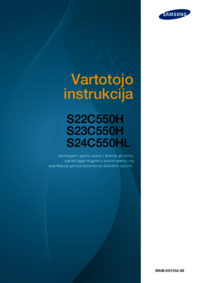






 (63 pages)
(63 pages) (75 pages)
(75 pages) (98 pages)
(98 pages) (98 pages)
(98 pages) (75 pages)
(75 pages)







Comments to this Manuals